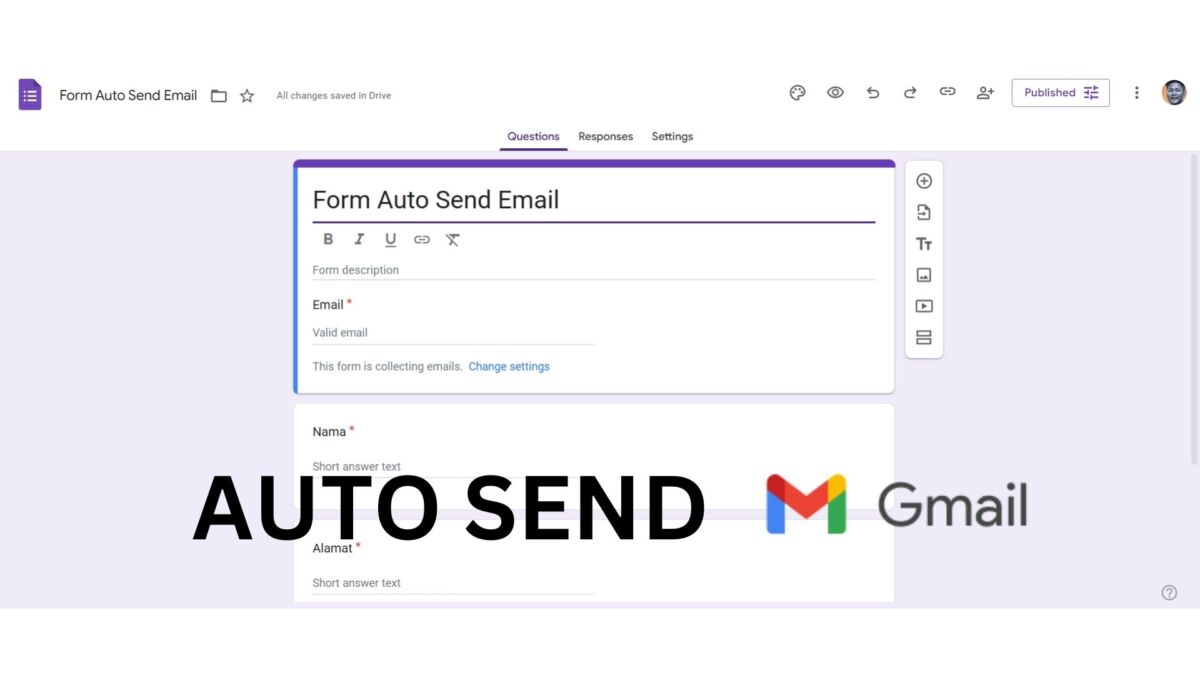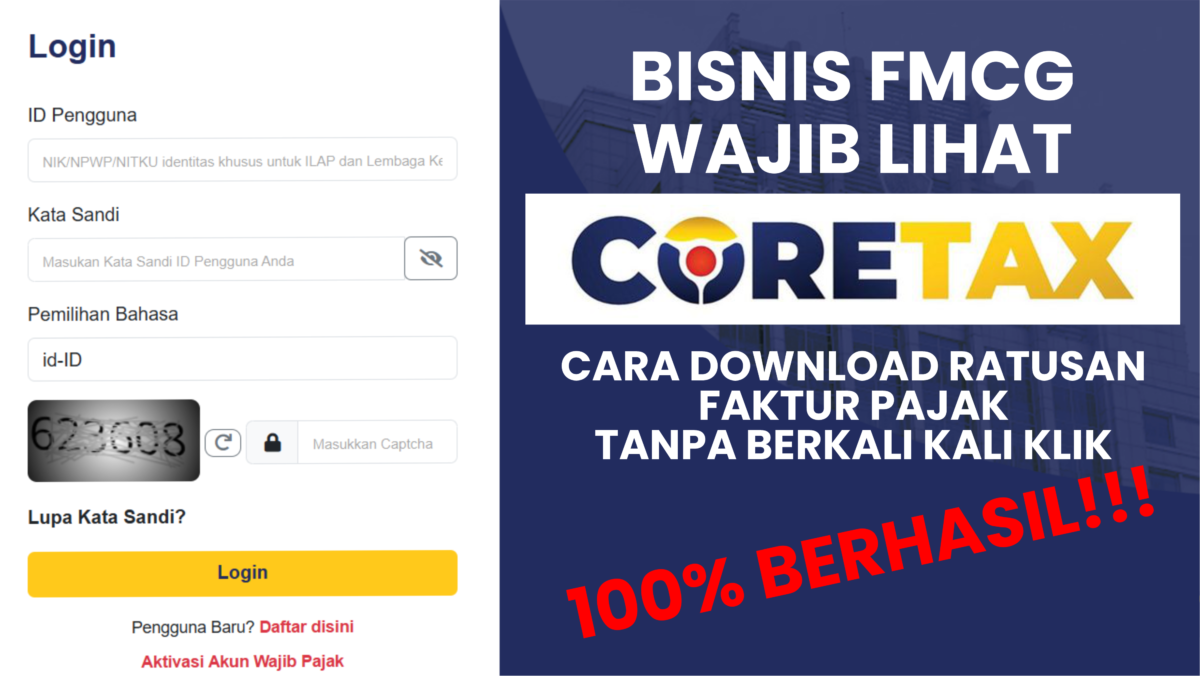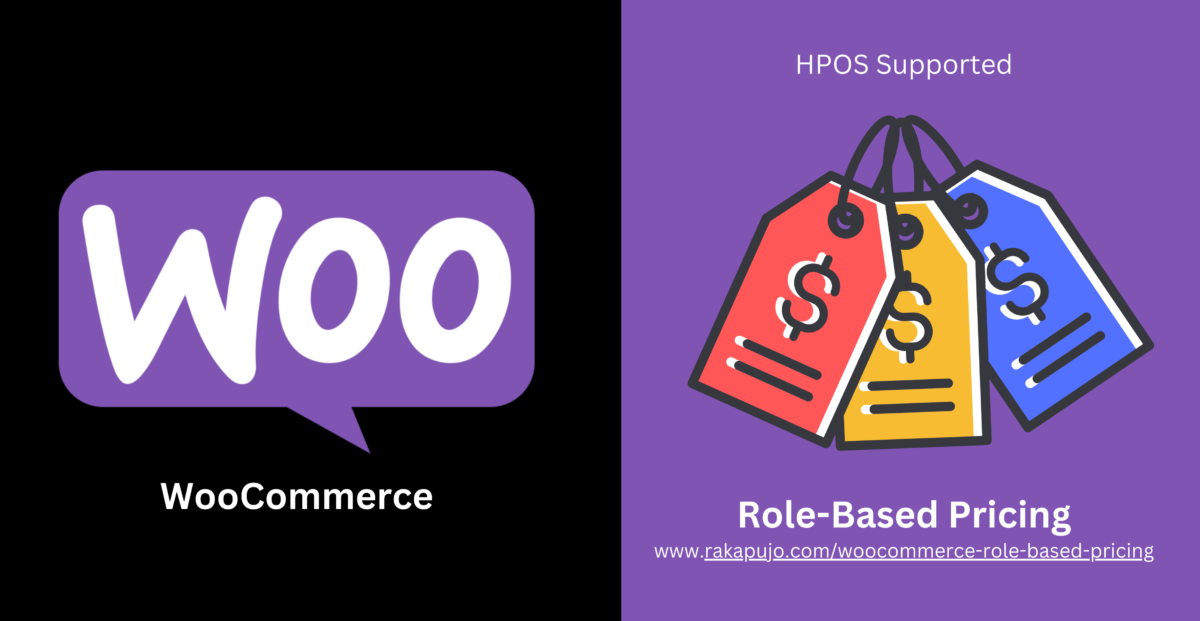Oke, mari kita bahas masalah klasik: sharing printer antara Windows 10 Ke Windows 11, Windows 11 ke 10, atau Antar Windows Dengan Versi yang sama. Seharusnya sih gampang, ya? Tinggal klik “share printer”—beres.
Tapi nggak, kebanyakan kita malah terjebak bolak-balik pengaturan, mentok sana-sini, dan mungkin sampai ngomel-ngomel ke layar komputer.
Seringnya, kita stuck di masalah perizinan, pesan error yang nggak jelas, dan masalah kompatibilitas antara kedua versi Windows ini. Dan parahnya? Bahkan ketika semua langkah udah benar, kadang tetap nggak jalan.
Tapi tenang, Ane ada solusinya. Nah, Ane tahu ada beberapa dari kalian yang suka utak-atik sendiri, jadi Ane bakal kasih sedikit bocoran tentang gimana script Ane bekerja. Kalau kalian berani (dan mungkin sedikit geeky), Ane juga bakal kasih tau cara ngelakuinnya manual. Tapi ingat—ini bukan perbaikan Windows yang user-friendly kayak biasa. Langsung aja kita masuk ke detailnya.
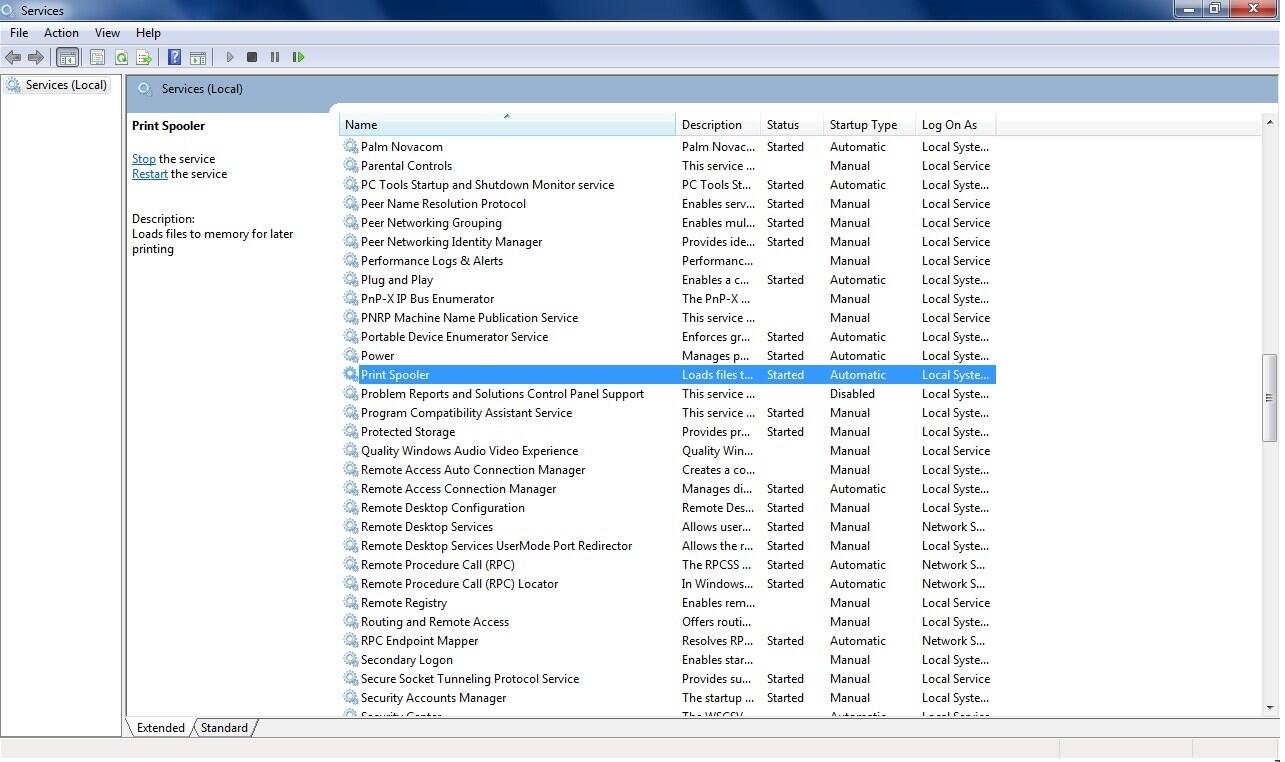
Dunia Tersembunyi Bernama Windows Registry: Di Sini Segala Hal Bisa Beres (Atau Makin Kacau)
Mari kita mulai dari Windows Registry, yang bisa dibilang pusat kendali tersembunyi dari semua yang ada di komputer ente. Di sini tersimpan berbagai pengaturan yang mempengaruhi cara kerja Windows, termasuk sharing printer.
Masalahnya, kalau pengaturan di sini nggak sesuai, komputer entenggak akan bisa melihat atau terhubung ke printer lain.
Script Ane bakal masuk ke registry ini dan memeriksa beberapa kunci yang diperlukan supaya sharing printer bisa jalan. Gini caranya:
Langkah 1: Cek Registry Key RPC
Di dalam registry, ada yang namanya RPC (Remote Procedure Call), dan ini penting banget untuk komunikasi perangkat melalui jaringan. Tanpa ini, sharing printer ibarat ngomong lewat walkie-talkie di saluran yang beda—nggak bakal nyambung.
ente bisa temuin registry Key ini di:
HKEY_LOCAL_MACHINE\SOFTWARE\Policies\Microsoft\Windows NT\Printers\RPC
Kalau registry Key hilang, sharing printer nggak bakal berfungsi. Script Ane otomatis bakal nambahinnya, tapi kalau ente mau coba manual, ente perlu buka Regedit (ketik regedit di menu Start), terus navigasi ke jalur itu dan cek apakah registry Key RpcUseNamedPipeProtocol , RpcProtocols , ForceKerberosForRpc ada.
Kalau nggak ada, ente harus nambahin registry Key dengan cara klik kanan >> New >> DWORD 32BIT setelah terbuat silahkan rename dan Value data nya masukkan seperti di bawah ini:
RpcUseNamedPipeProtocol | Value Data Set ke 1
(ini memastikan Windows pakai named pipes buat komunikasi printer).
RpcProtocols | Value Data Set ke 7
(ini ngasih tau Windows protokol komunikasi apa yang harus dipakai).
ForceKerberosForRpc| Value Data Set ke 7 (ini memaksa otentikasi aman).
Langkah 2: Sesuaikan Pengaturan Privasi
Selanjutnya, ada pengaturan yang namanya RpcAuthnLevelPrivacyEnabled. Pengaturan ini ngatur seberapa aman komunikasi printer ente . Kalau salah setel, Windows bisa aja memblokir upaya ente buat share printer karena dianggap nggak aman.
Untuk memperbaikinya, navigasikan ke:
HKEY_LOCAL_MACHINE\SYSTEM\CurrentControlSet\Control\Print
Cari RpcAuthnLevelPrivacyEnabled (jka gaada buat lagi seperti langkah di atas). Kalau di-set ke 1, ubah ke 0. Ini mematikan enforcement privasi yang sebenarnya sering nggak perlu di jaringan Lokal.
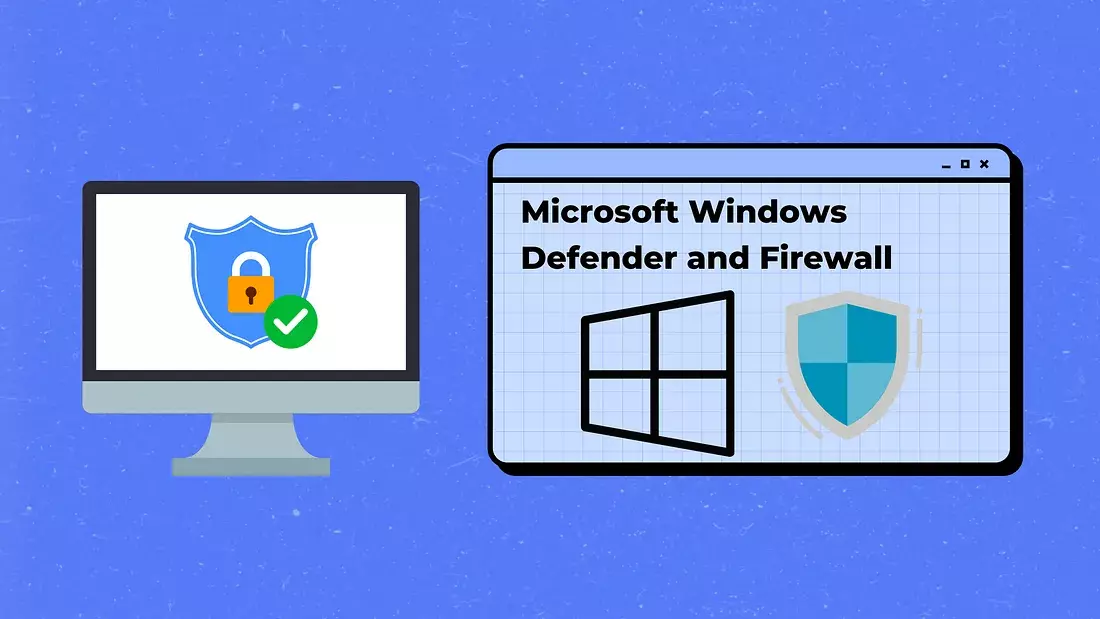
Firewall dan Network Discovery: Buka Pintu untuk Sharing
Salah satu penyebab utama masalah sharing printer adalah Windows Firewall. Secara default, firewall ini memblokir sebagian besar koneksi masuk, dan tanpa izin yang tepat, perangkat lain nggak akan bisa terhubung ke printer yang di-share.
Ini cara memperbaikinya secara manual:
- Buka Control Panel > System and Security > Windows Defender Firewall.
- Klik Allow an app or feature through Windows Defender Firewall.
- Cari File and Printer Sharing dan centang kotak untuk jaringan Private dan Public.
Pengaturan Firewall Bisa Berbeda” Tampilan nya, untuk lebih gampangnya ente bisa pakai comand prompt untuk mengaktifkan firewall tanpa harus manual
Caranya :
- Buka “Run” (pencet button windows + R bareng Pada Keyboard, Nanti akan Muncul pop up)
- Setelah Muncul Pop up Masukan “CMD” tekan enter
- Akan Muncul Jendela CMD (Warna hitam) masukkan Command ini :
netsh advfirewall firewall set rule group="File and Printer Sharing" new enable=Yes
Selanjutnya, Network Discovery. Ini memastikan perangkat ente bisa saling melihat satu sama lain. Aktifkan di pengaturan jaringan:
- Buka Control Panel > Network and Sharing Center > Change advanced sharing settings.
- Di bawah Private, pastikan Turn on network discovery dan Turn on file and printer sharing diaktifkan.
Atau Via CMD bisa coba pakai Command ini:
netsh advfirewall firewall set rule group="Network Discovery" new enable=Yes
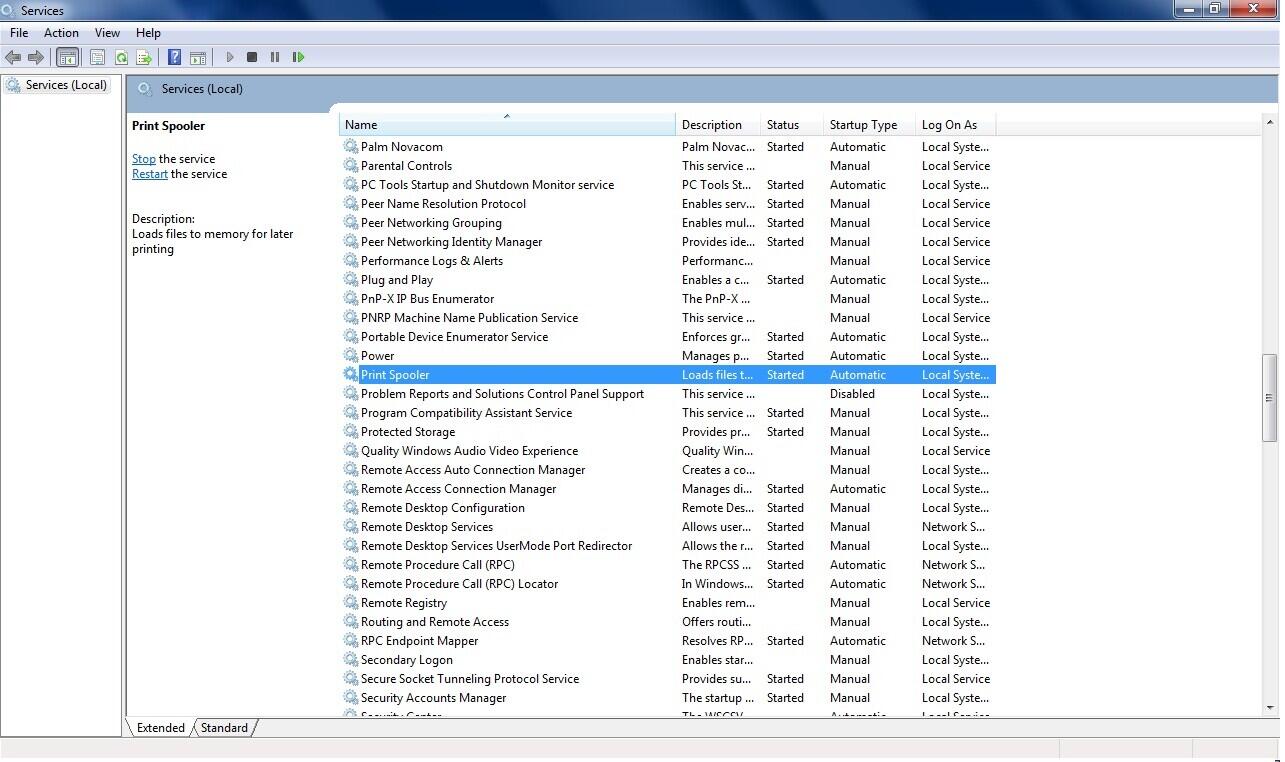
Restart Print Spooler: Trik Sakti
Ente tahu kan gimana kadang restart komputer bisa memperbaiki segala macam masalah? Nah, ternyata restart Print Spooler bisa punya efek magis yang sama buat printer. Print Spooler ini menangani semua pekerjaan cetak dan memastikan semuanya lancar, tapi kalau macet, ya nggak bakal jalan.
Untuk restart secara manual:
- Buka Services (cari aja di Start menu).
- Scroll ke bawah sampai ketemu Print Spooler, klik kanan, lalu pilih Restart.
Kalau ente lebih suka pakai CMD Pakai Command ini :
net stop spooler timeout /t 3 >nul net start spooler
Script Ane otomatis melakukan ini, tapi hei, kalau ngelakuin sendiri rasanya lebih puas, kan?
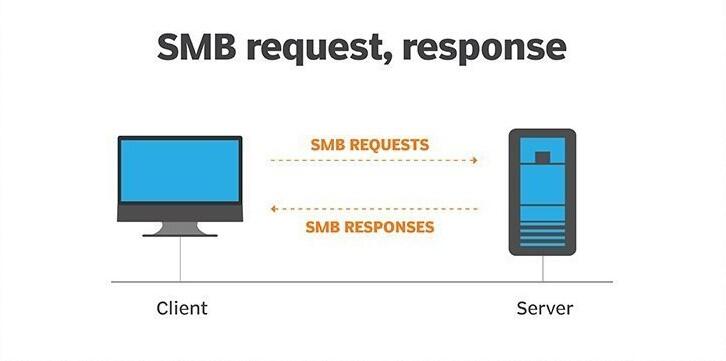
Mengaktifkan Protokol SMB
Biar Windows 10 dan 11 Ngobrol dengan Baik Ketika Berkomunikasi tentang sharing file atau printer antara berbagai versi Windows, protokol SMB (Server Message Block) adalah bahasa yang mereka pakai buat komunikasi. Tanpa ini, Windows 10 dan Windows 11 kayak ngobrol pake bahasa yang beda.
Masalahnya, Windows 11 kadang menonaktifkan beberapa protokol SMB secara default demi alasan keamanan, dan kalau nggak diaktifkan, sharing printer bisa kacau.
Untuk mengaktifkan protokol ini secara manual, buka PowerShell sebagai admin (pencet tombol windows, ketikkan powershell , Klik Kanan Run As Administrator) dan jalankan perintah ini:
dism /online /enable-feature /featurename:SMB1Protocol /all /norestart
Perintah ini mengaktifkan SMB1, yang diperlukan buat perangkat lama, tapi hati-hati—ini dianggap kurang aman Oleh Windows.
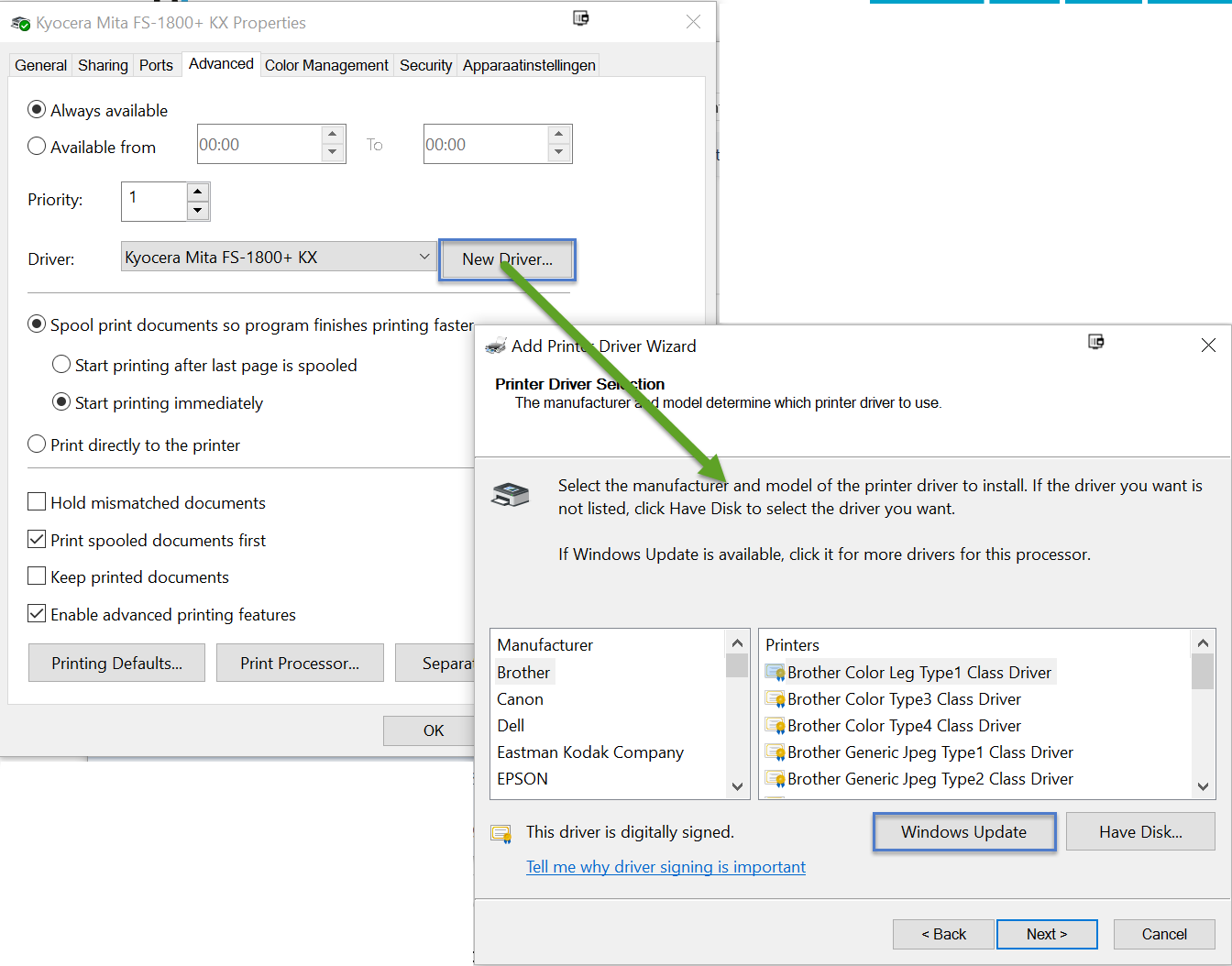
Update Driver Printer: Kunci untuk Kompatibilitas
Ente tahu kan, gimana pakai software yang sudah usang bisa bikin segala macam glitch aneh? Ya, hal yang sama berlaku untuk driver printer. Kalau driver di komputer ente ketinggalan zaman, sharing printer bisa jadi sangat tidak stabil—atau bahkan nggak berfungsi sama sekali Jadi Silahkan Update dulu Printer Drivermu!!!.
selanjutnya spesial case untuk Printer Dotmatrix (kadang di printer biasa juga, tergantung merek) nih. biasanya windows 10 / 11 men-block download driver dari server printer ke client nya, ini cara biar gak ke block
Di Regedit, buka:
HKEY_LOCAL_MACHINE\SYSTEM\CurrentControlSet\Control\Print\Environments\Windows x64\Drivers\Version-3\[nama-printer]
cari PrinterDriverAttributes adalah registry key yang mengontrol cara driver printer ente berperilaku. ente bisa cek manual setiap driver printer di regedit ini dan pastikan nilai Value Data PrinterDriverAttributes Set ke 1. Kalau ente sabar buat ngecek satu per satu, ini Fixing Problem yang bagus. Atau, kalau ente mulai merasa kewalahan, mungkin ente butuh solusi yang lebih cepat—wink, wink.
Mau Shortcut-nya?
Kalau ente udah sampai sini, kemungkinan besar ente tipe orang yang suka figuring out masalah sendiri, dan hei, salut buat ente ! Tapi kalau ente mulai merasa ini lebih ribet daripada yang dibayangkan, Ane ada kabar baik.
Ane udah bikin script yang ngelakuin semua ini buat ente —nggak perlu lagi bolak-balik cari registry, utak-atik firewall, atau nebak-nebak apakah Print Spooler butuh restart. Cukup bayar Rp. 150.000 (cukup buat traktir Ane kopi!) , ente bisa dapetin script .bat yang mengotomatiskan semua proses ini. Script ini bisa dipakai sampai 100 kali, cukup buat bikin sharing printer ente lancar jaya.
Saat ente beli script ini, ente bakal dapet file .bat yang gampang banget dipakai. Caranya:
- Klik kanan file tersebut.
- Pilih Run as Administrator.
- Duduk santai dan biarkan script bekerja dengan sendirinya.
- Restart Komputer ente biar afdol.
- Tadaaaaa masalah sharing printer ente beres seketika!
Untuk beli script ini bisa langsung Kontak Ane di Whatsapp 085877635837 atau bisa klik link ini
Belum Mau Beli? Coba Dulu, Gimana?
Kalau ente masih ragu, Ane udah nyiapin versi trial dari script ini buat ente coba. ente bisa download file trial ZIP dari link ini: Download Trial di Sini. File ini dilindungi password, dan password-nya untuk mengekstrak adalah "siapngeweb.com"
Setelah diekstrak, jalankan script .bat seperti versi full, tapi dia bakal minta password trial. ente bisa pakai salah satu dari trial password berikut, tapi ingat, masing-masing cuma bisa dipakai 3 kali sebelum expired:
- trial-1
- trial-2
- trial-3
- trial-4
- trial-5
- trial-6
- trial-7
- trial-8
- trial-9
- trial-10
Versi trial ini bakal direset dan diperbarui setiap minggu dengan password yang sama, jadi kalau salah satu udah expired cek lain nya kalau semua udah expired, tinggal cek lagi nanti minggu depan!
Selamat mencoba sharing printer! Kalau suka trial-nya dan mau versi full dengan penggunaan, ente udah tahu di mana carinya!